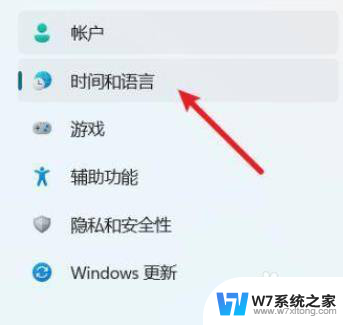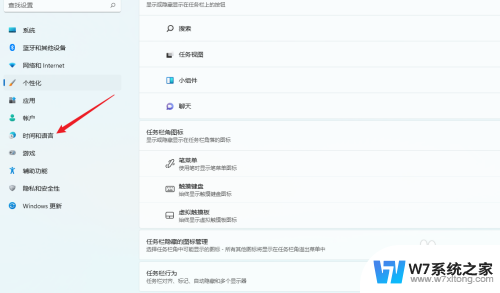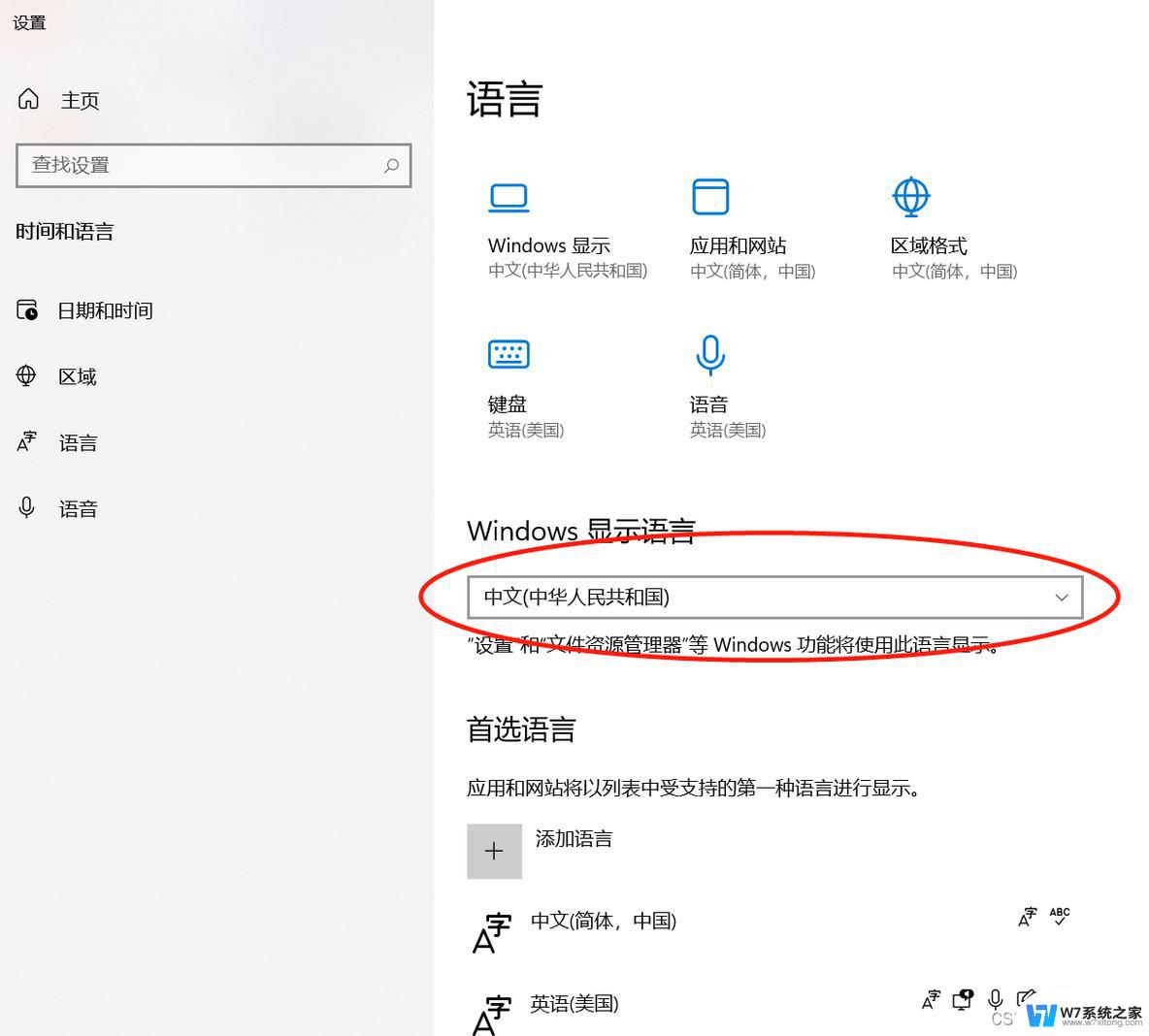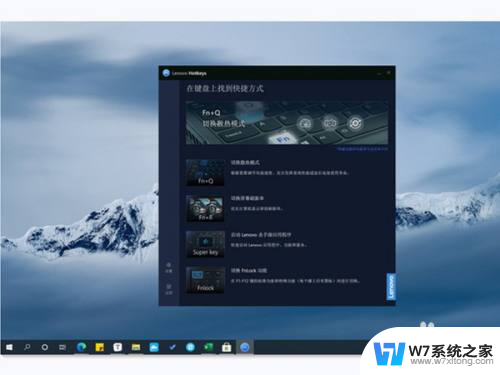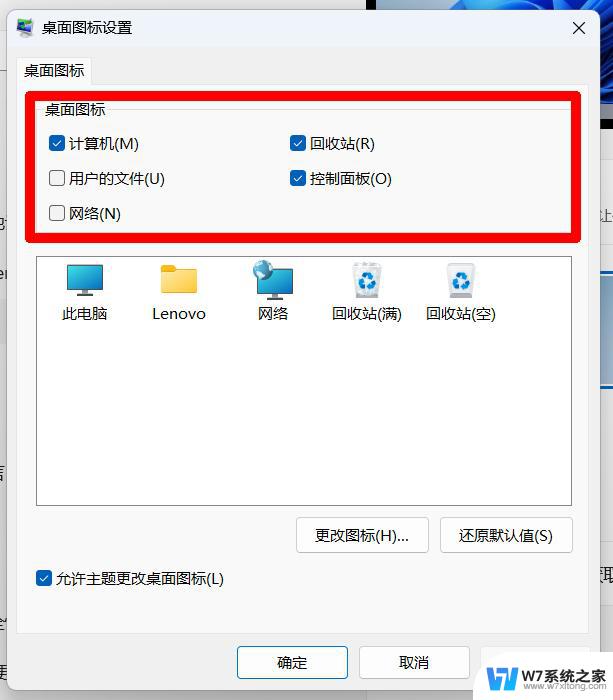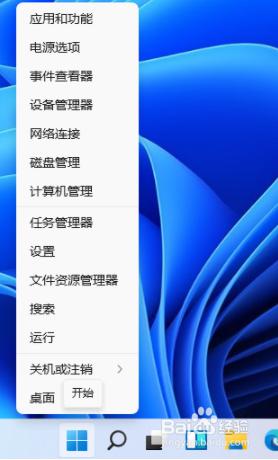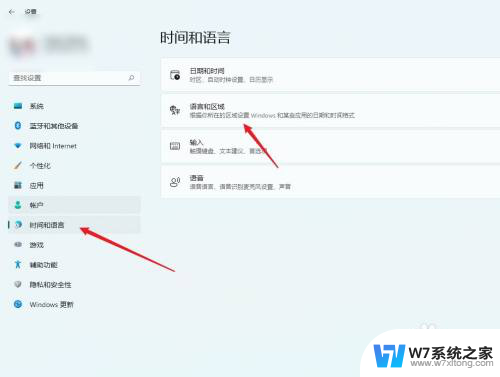win11微软拼音中英切换 Win11中英文切换快捷键设置
更新时间:2024-06-29 13:44:24作者:jiang
Win11是微软最新发布的操作系统,不仅拥有全新的界面设计和功能更新,还提供了许多实用的快捷键设置,其中Win11中英文切换的快捷键设置让用户可以便捷地在中文和英文输入之间进行切换,提高了操作系统的易用性和用户体验。通过设置合适的快捷键,用户可以轻松地在不同输入语言之间切换,提高工作效率和使用便捷性。Win11的中英文切换快捷键设置为用户提供了更便捷的输入体验,让用户能够更加方便地在不同语言环境下进行操作和交流。
步骤如下:
1.在系统设置页面中,打开时间和语言选项。在时间和语言页面中,打开输入选项,在输入页面中,打开高级键盘设置选项
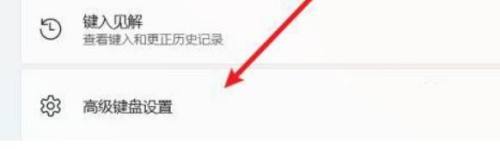
2.之后,在高级键盘设置页面中。打开输入语言热键选项,如图所示:

3.最后,在高级键设置选项中。我们就可以对输入语言的中英文切换热键进行设置即可
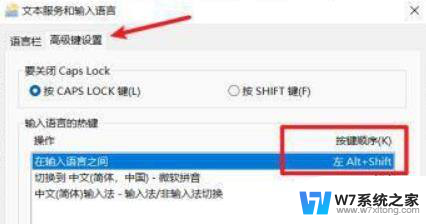
以上就是win11微软拼音中英切换的全部内容,如果您遇到这种情况,可以按照以上方法解决,希望这些方法能对您有所帮助。